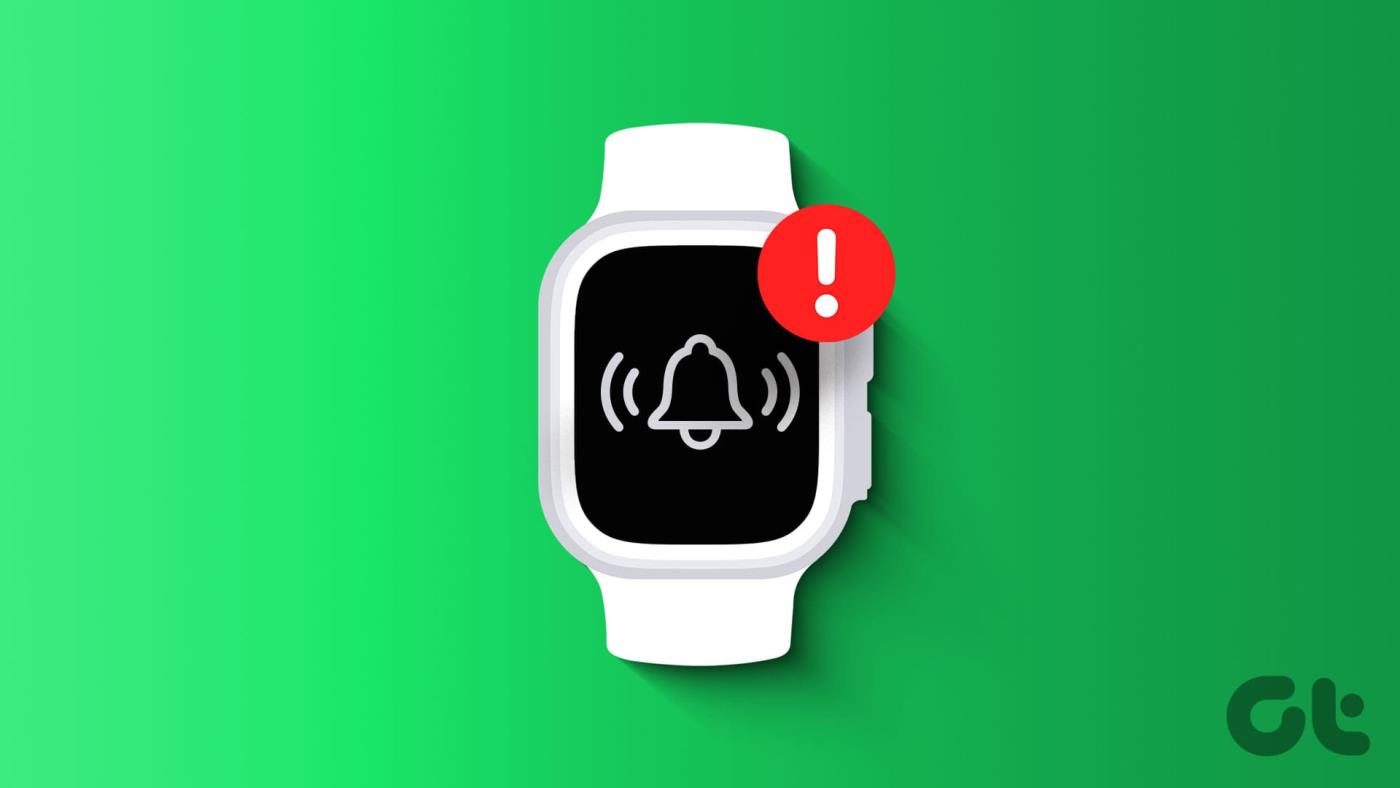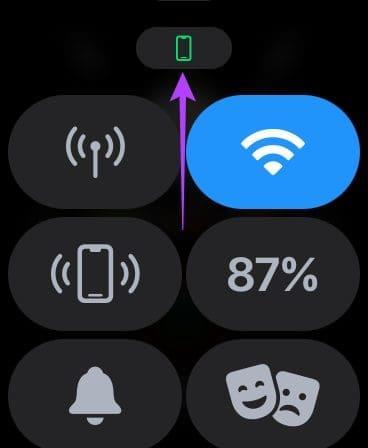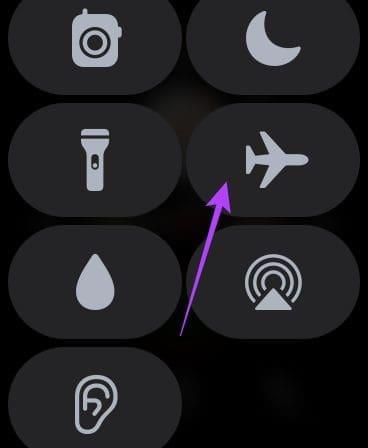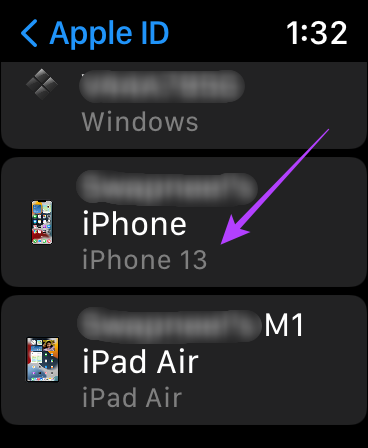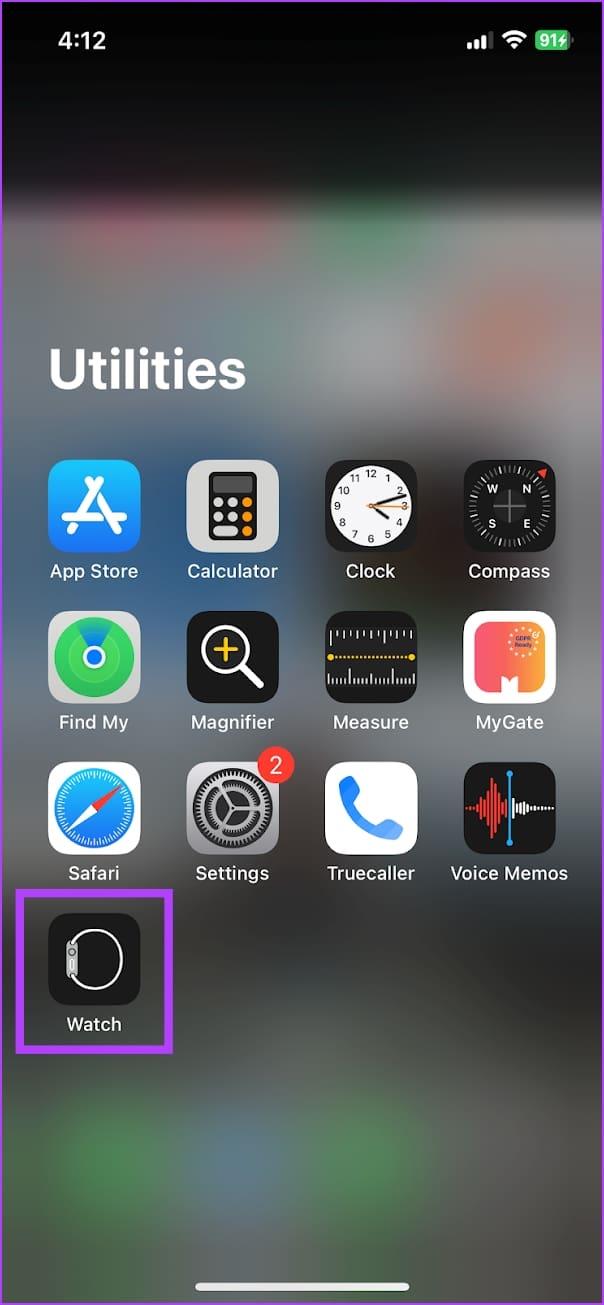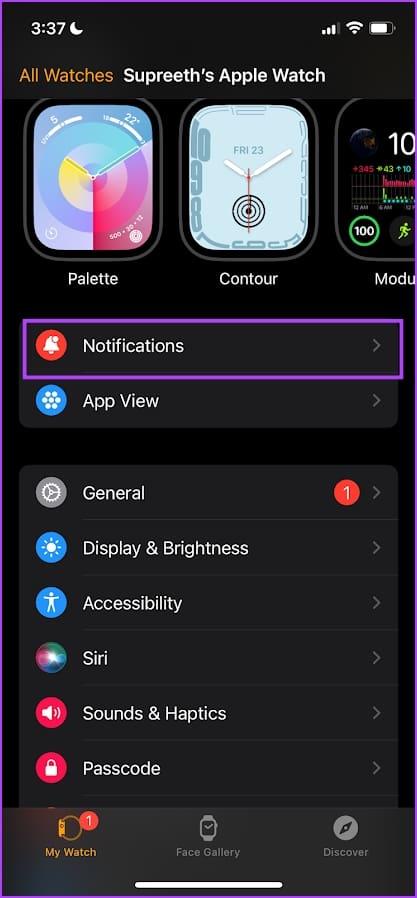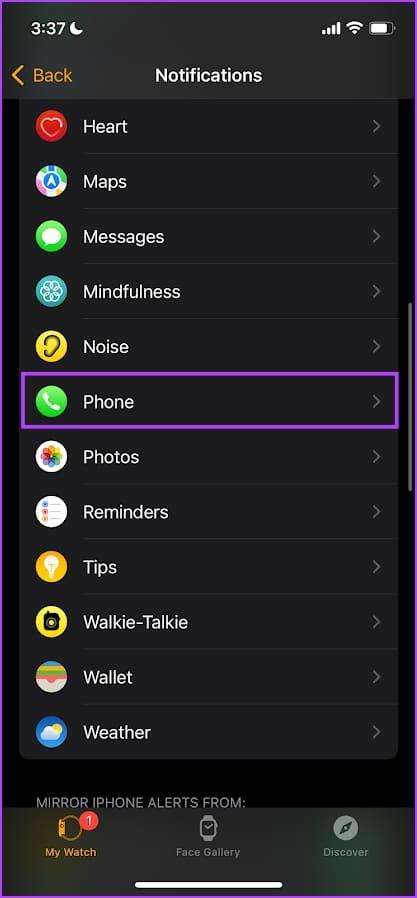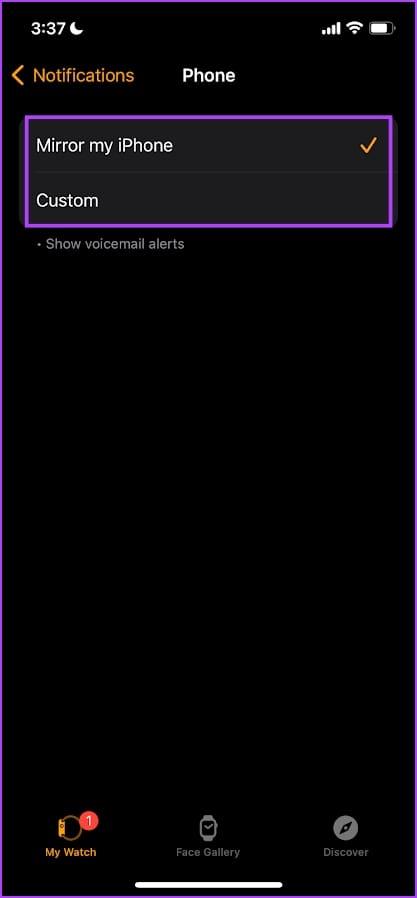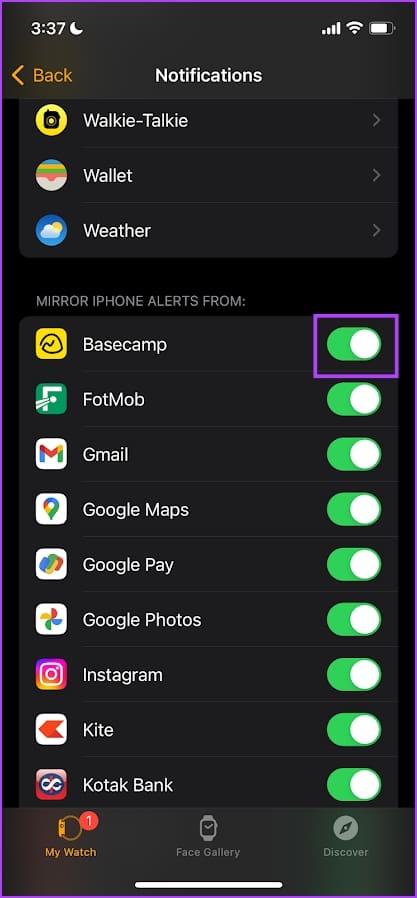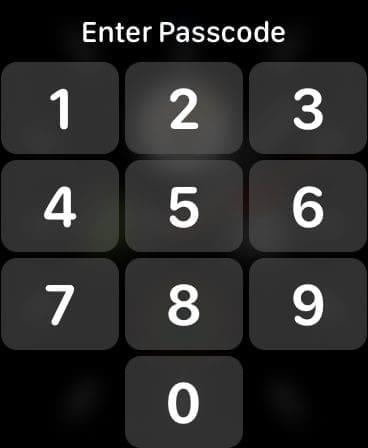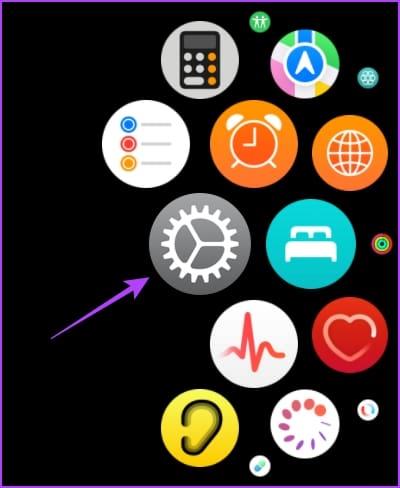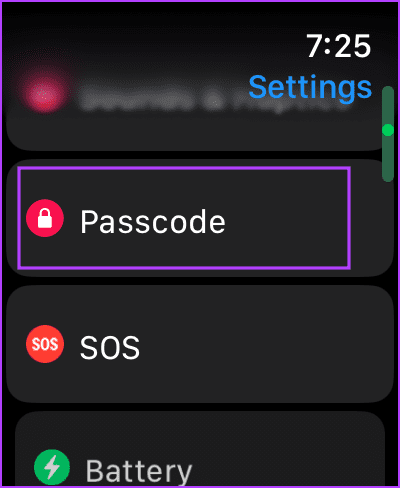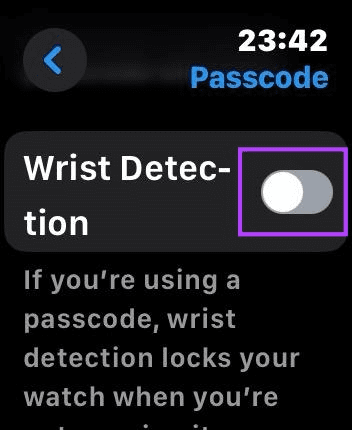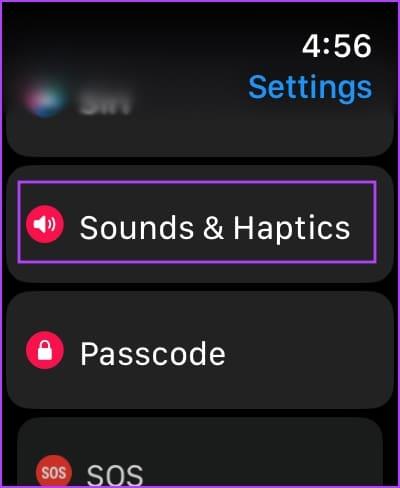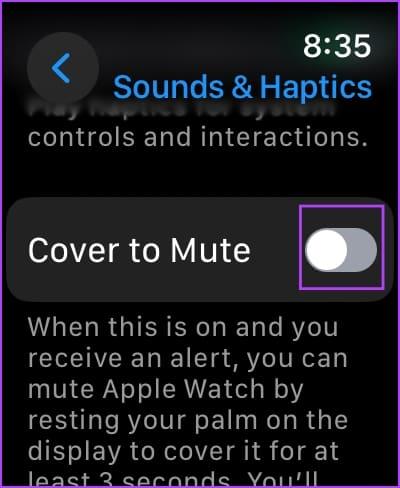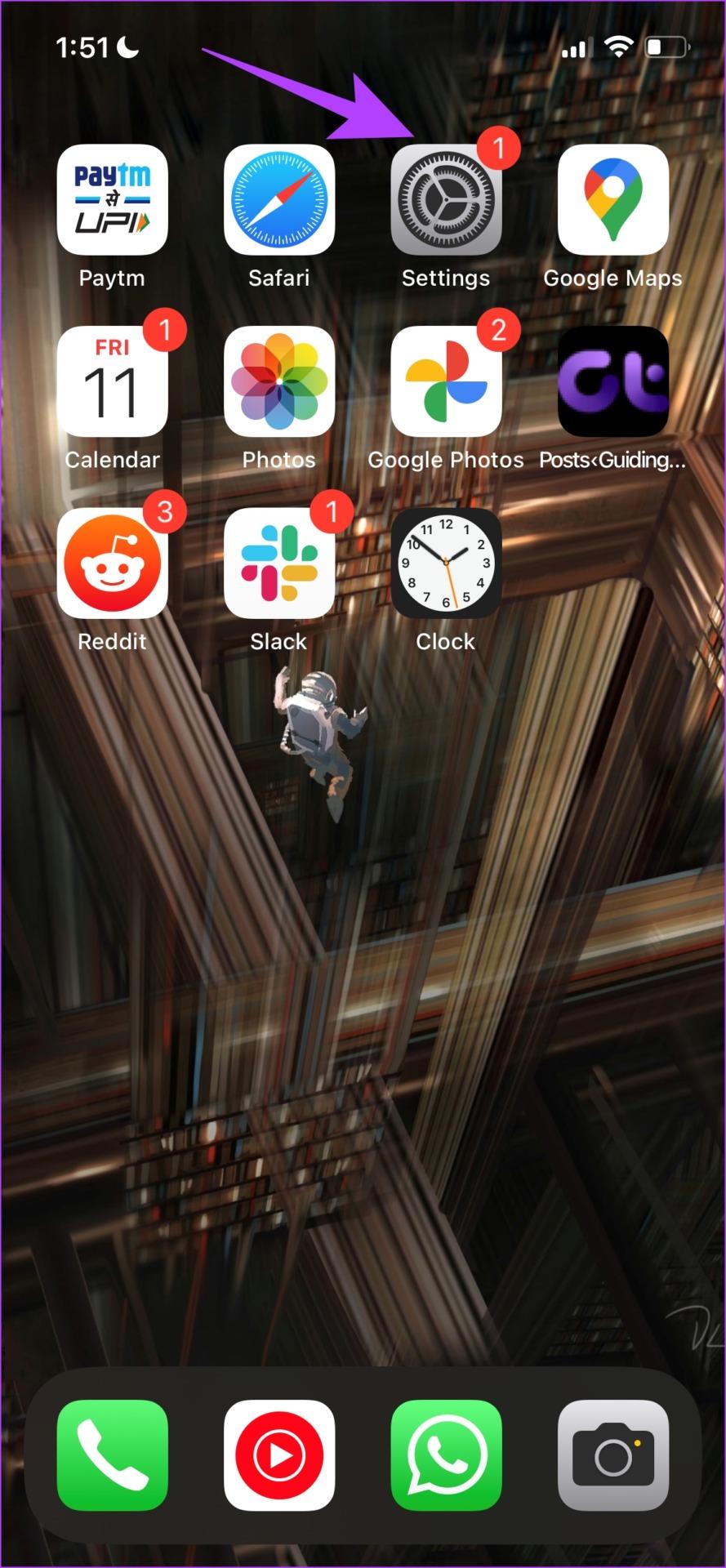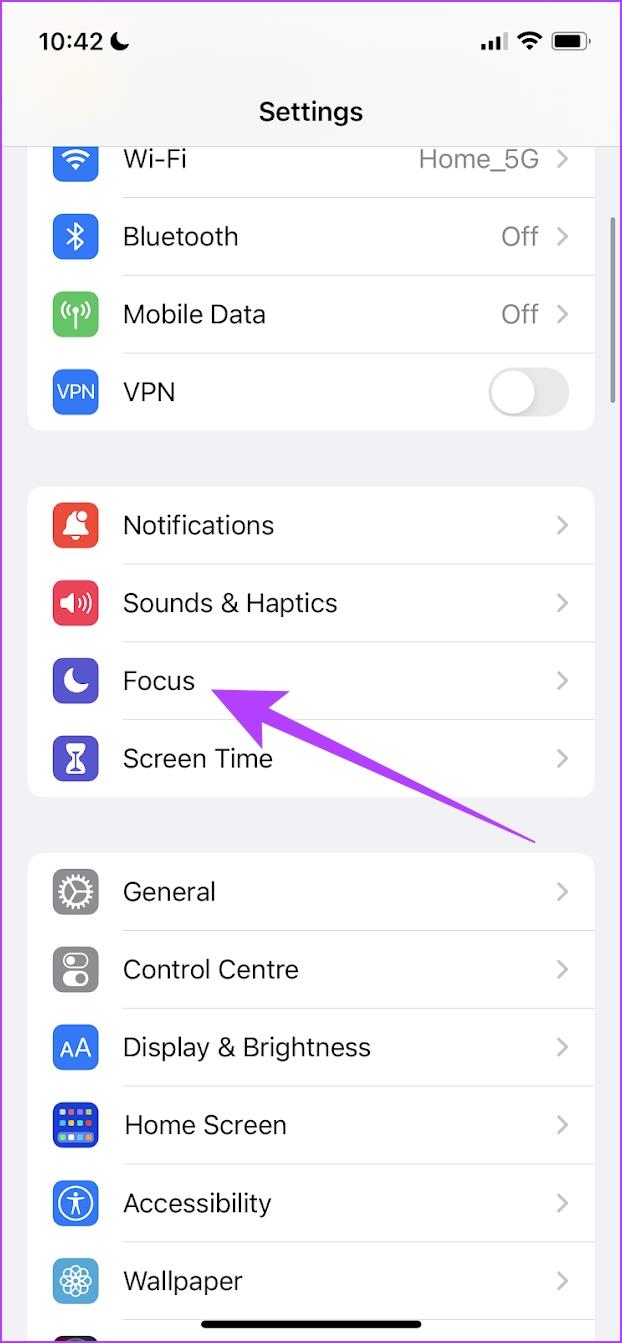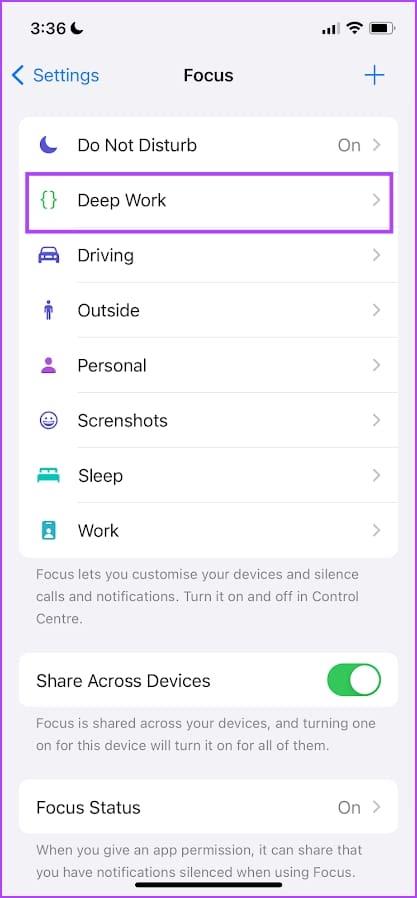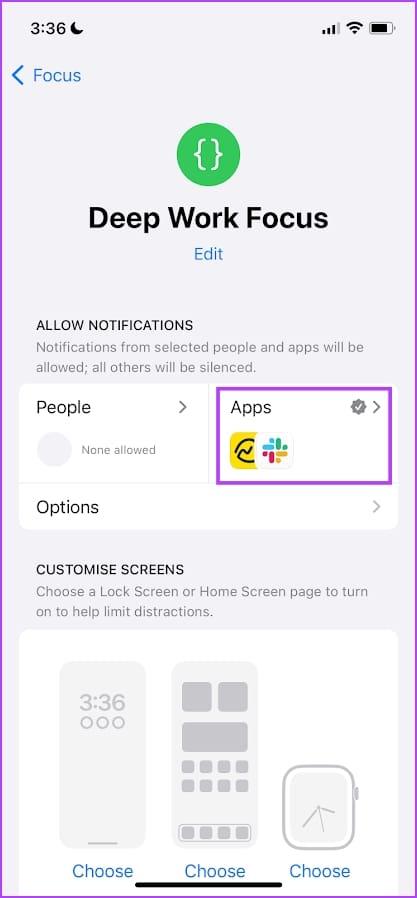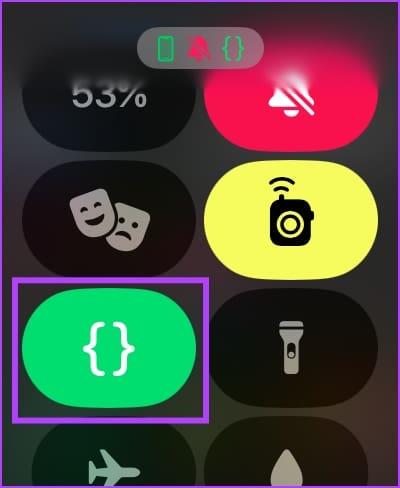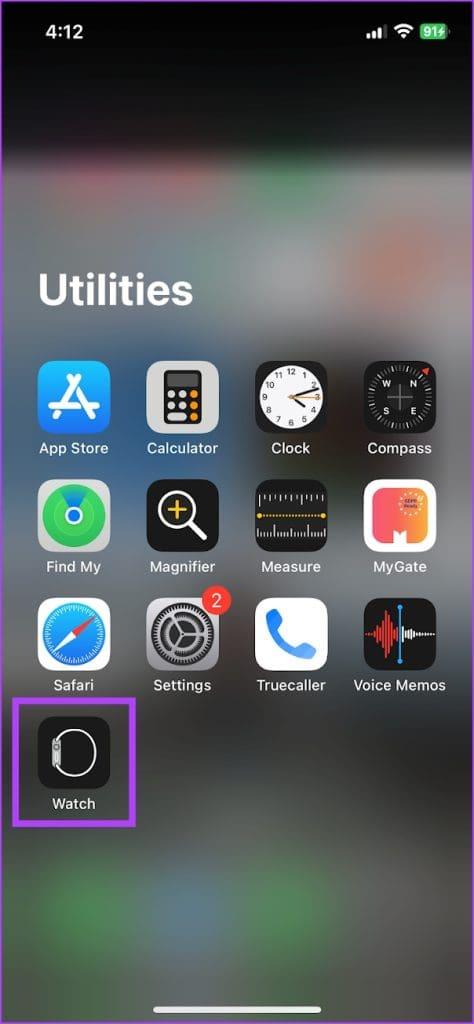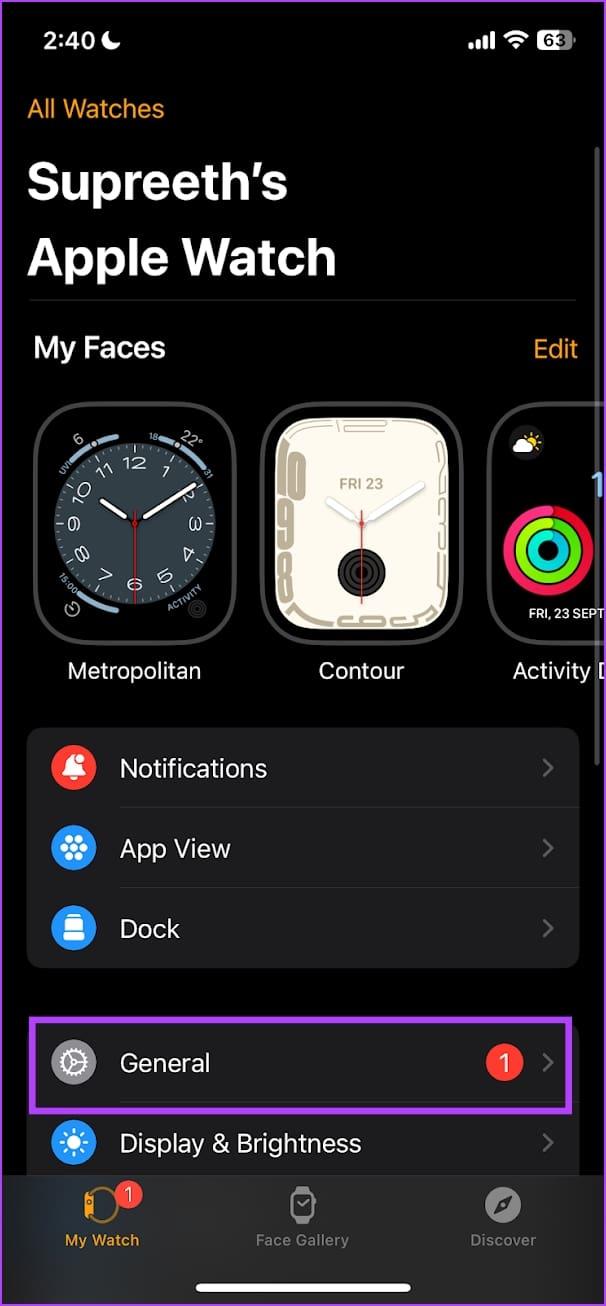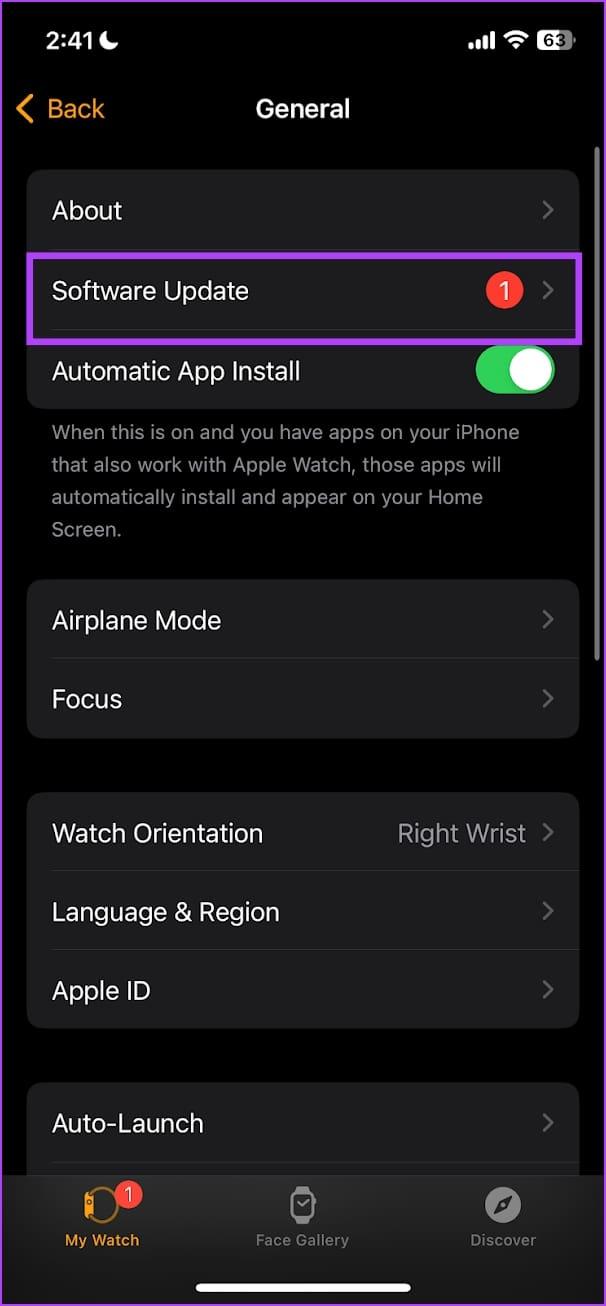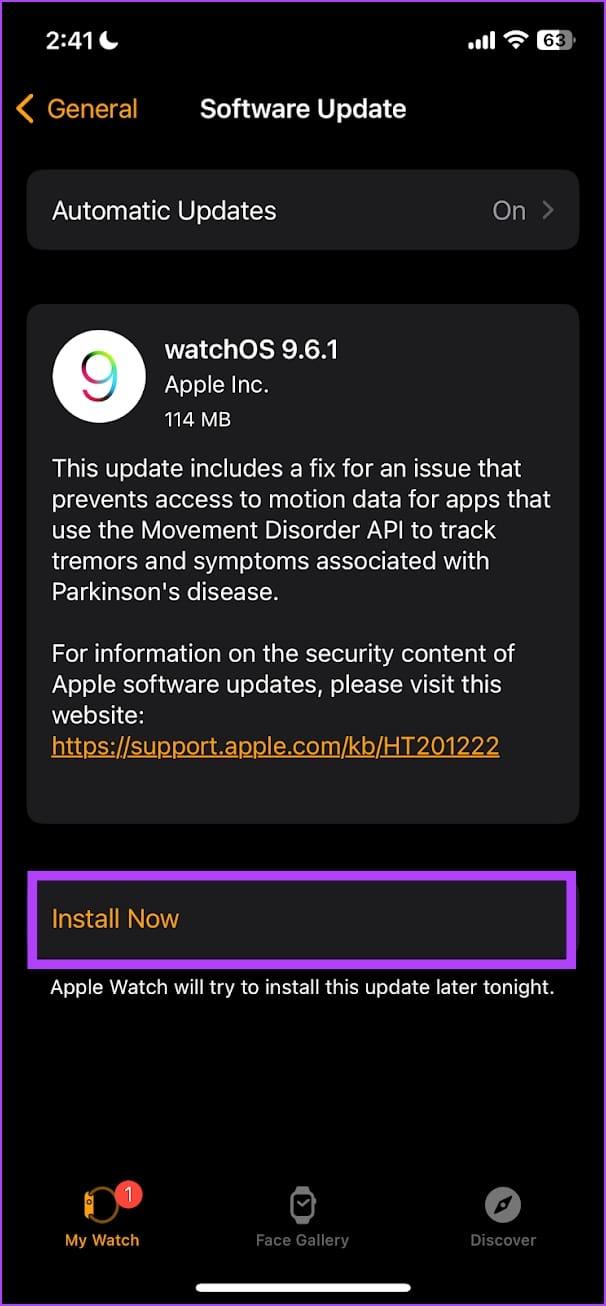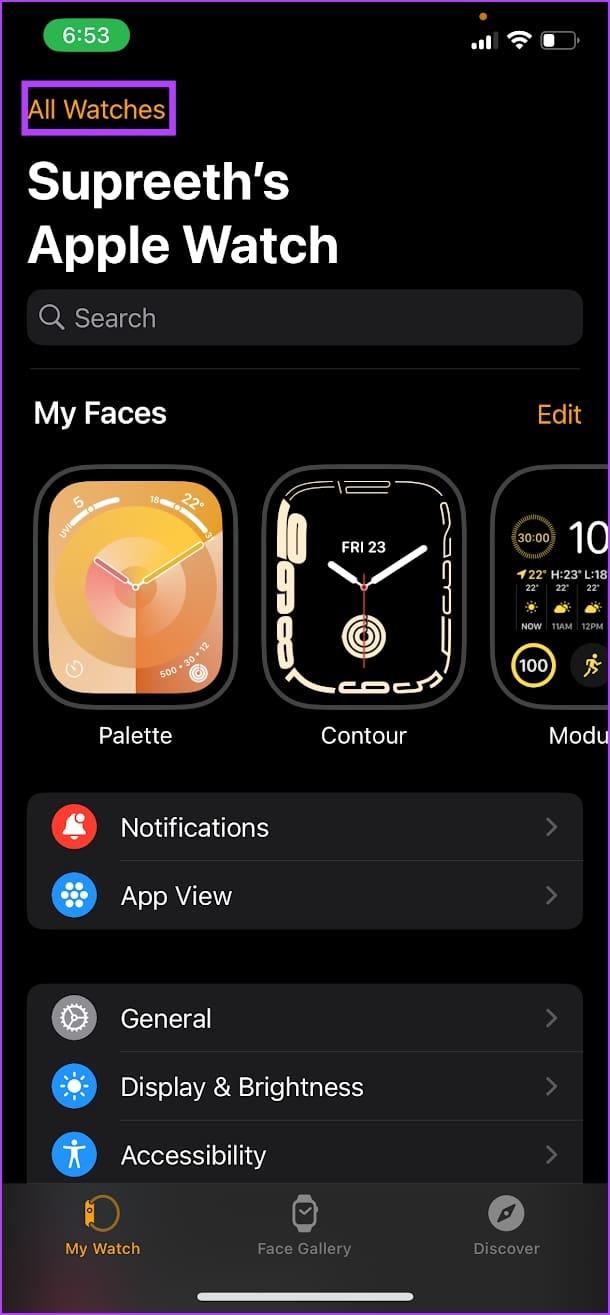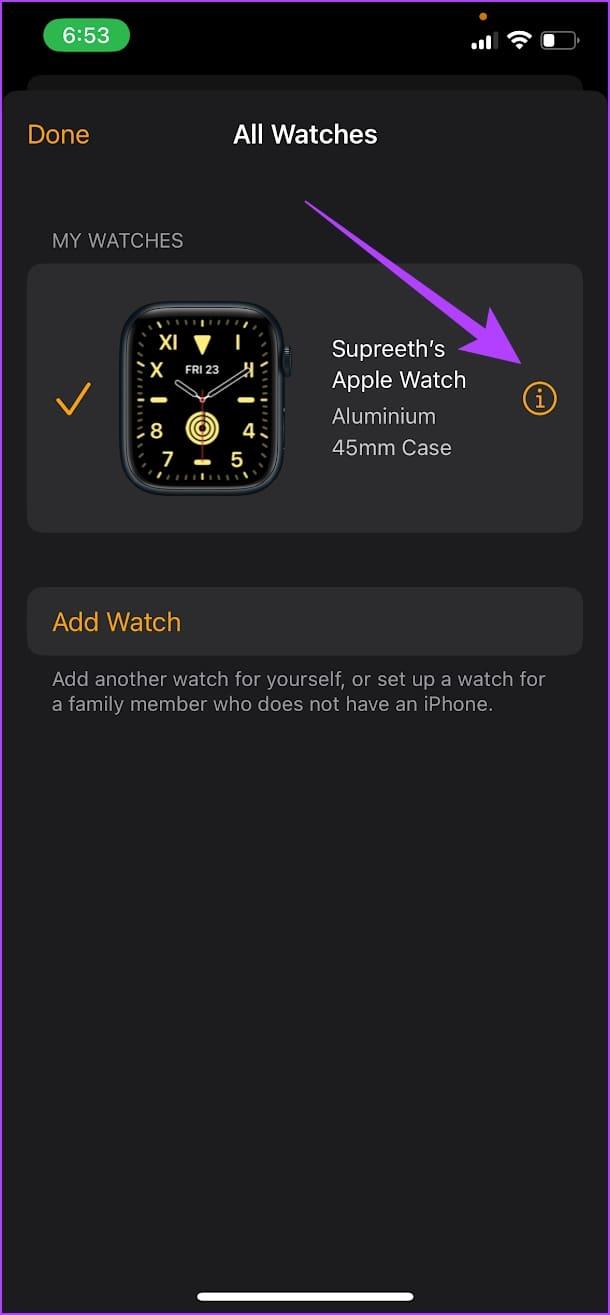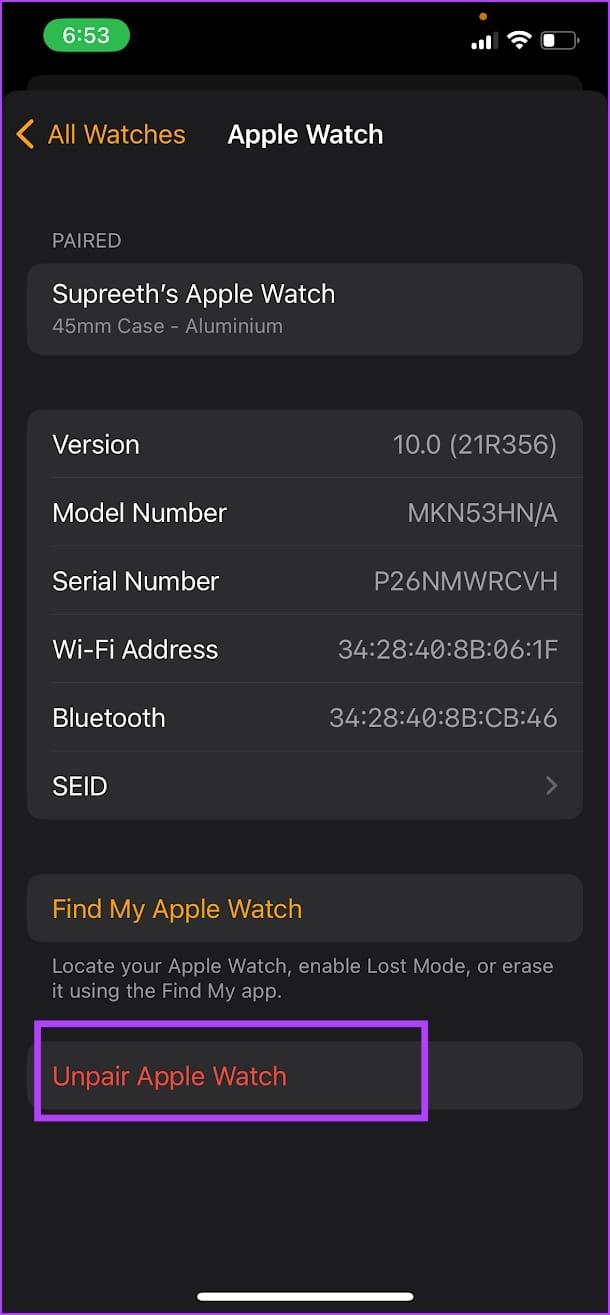De Apple Watch is een geweldig hulpmiddel om uw activiteiten bij te houden en uw gezondheid in de gaten te houden. Daarnaast kan het ook meldingen lezen en erop reageren. Het gemak van het bekijken van uw meldingen op uw pols en het reageren met uw stem is ongeëvenaard. Soms wordt uw Apple Watch echter mogelijk niet op tijd weergegeven of ontvangt u geen meldingen.
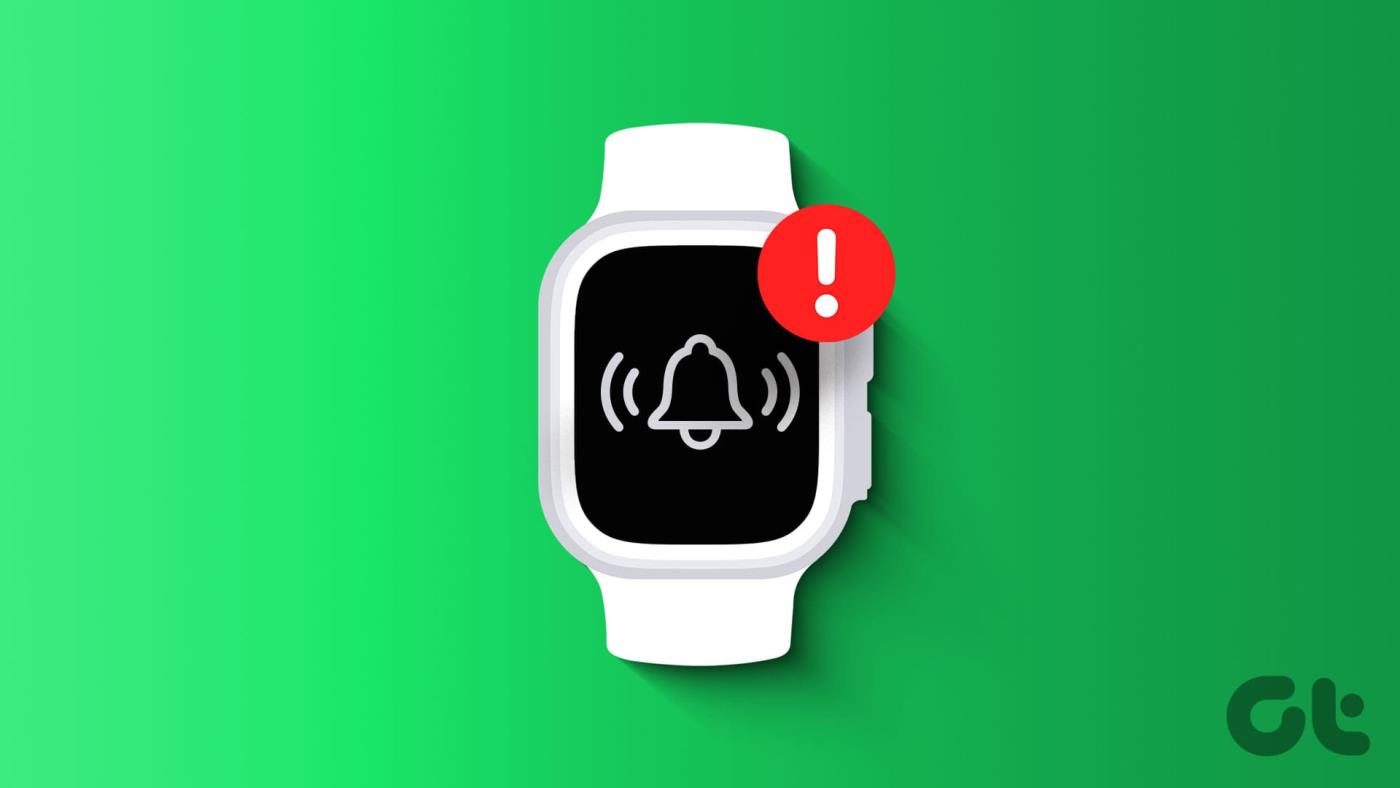
Dit kan leiden tot gemiste teksten en essentiële agenda-evenementen. Dat zou je niet willen als je afhankelijk bent van het ontvangen van meldingen op je pols. Hier zijn enkele oplossingen om het probleem op te lossen waarbij meldingen niet verschijnen op Apple Watch.
Lees ook: Hoe u uw Apple Watch kunt laten trillen voor meldingen .
1. Zorg ervoor dat de Apple Watch zich binnen het bereik van de iPhone bevindt
Omdat de Apple Watch Bluetooth gebruikt, moet het horloge binnen het Bluetooth-bereik van uw iPhone worden gehouden. Zo worden de twee apparaten met elkaar verbonden en verschijnen er meldingen op de Apple Watch. Druk één keer op de zijknop om toegang te krijgen tot het controlecentrum (of veeg omhoog als je watchOS 9 of eerder gebruikt) en kijk of je bovenaan een klein telefoonpictogram ziet. Dit pictogram geeft aan dat de Apple Watch is verbonden met de iPhone.
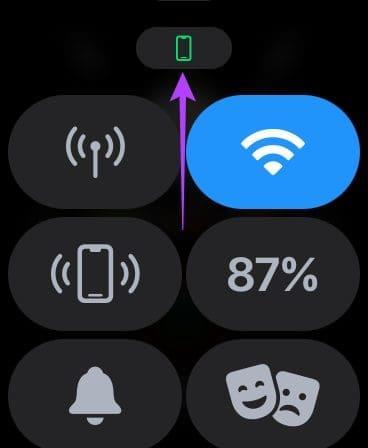
Als het pictogram niet zichtbaar is, brengt u uw Watch dichter bij uw iPhone en laat u hem opnieuw verbinden. Wanneer dit het geval is, blijft u meldingen ontvangen.
2. Start de Apple Watch geforceerd opnieuw op
Soms kan een eenvoudige herstart of herstart veel problemen oplossen. Houd de zijknop van de Apple Watch samen met de digitale kroon tegelijkertijd gedurende 10 seconden ingedrukt. Laat de knoppen los als je het Apple-logo ziet.
Uw Apple Watch wordt opnieuw opgestart. Houd er rekening mee dat u uw Watch alleen opnieuw opstart en dat uw gegevens niet worden gewist.
3. Schakel de vliegtuigmodus in
Zelfs als u Bluetooth en Wi-Fi inschakelt, communiceert uw Apple Watch mogelijk niet met uw iPhone vanwege een storing. U moet de vliegtuigmodus een paar seconden inschakelen en vervolgens uitschakelen. Hiermee wordt elke verbinding gereset en kunt u een nieuwe starten.
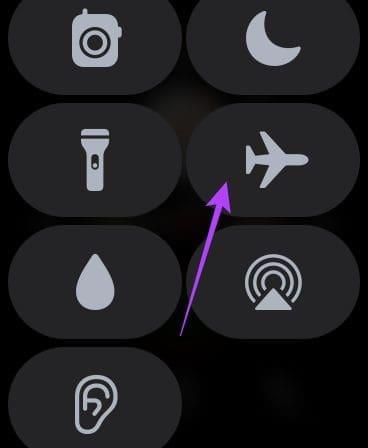
Druk één keer op de zijknop om toegang te krijgen tot het controlecentrum (of veeg omhoog als u watchOS 9 of eerder gebruikt). Blader omlaag naar de schakelaar Vliegtuigmodus, schakel deze in en wacht een paar seconden. Tik er nogmaals op om het uit te schakelen en uw Apple Watch verbinding te laten maken met uw iPhone.
4. Log in met dezelfde Apple ID op zowel de iPhone als de Apple Watch
Apple-apparaten communiceren met elkaar wanneer ze zijn ingelogd op dezelfde Apple ID. Het gebruik van dezelfde Apple ID op zowel je iPhone als Apple Watch is dus een absolute must als je de meldingen van je iPhone op de Apple Watch wilt ontvangen.
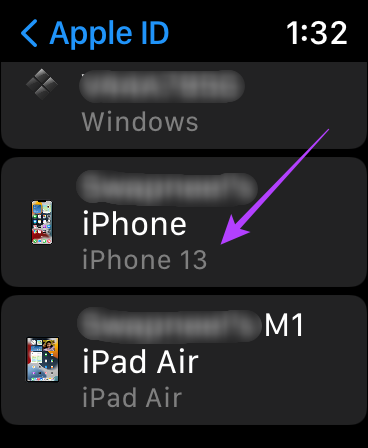
Als u per ongeluk naar een andere Apple ID op uw Apple Watch bent overgeschakeld, moet u deze opnieuw instellen en opnieuw koppelen aan uw iPhone. Ga naar het laatste gedeelte om te weten hoe u dit kunt doen.
5. Schakel meldingen in via de Watch-app
Als er geen meldingen op uw Apple Watch verschijnen, heeft u mogelijk de meldingen van apps uitgeschakeld. Hier ziet u hoe u meldingen kunt inschakelen.
Stap 1: Open de Watch-app op uw iPhone
Stap 2: Tik op Meldingen.
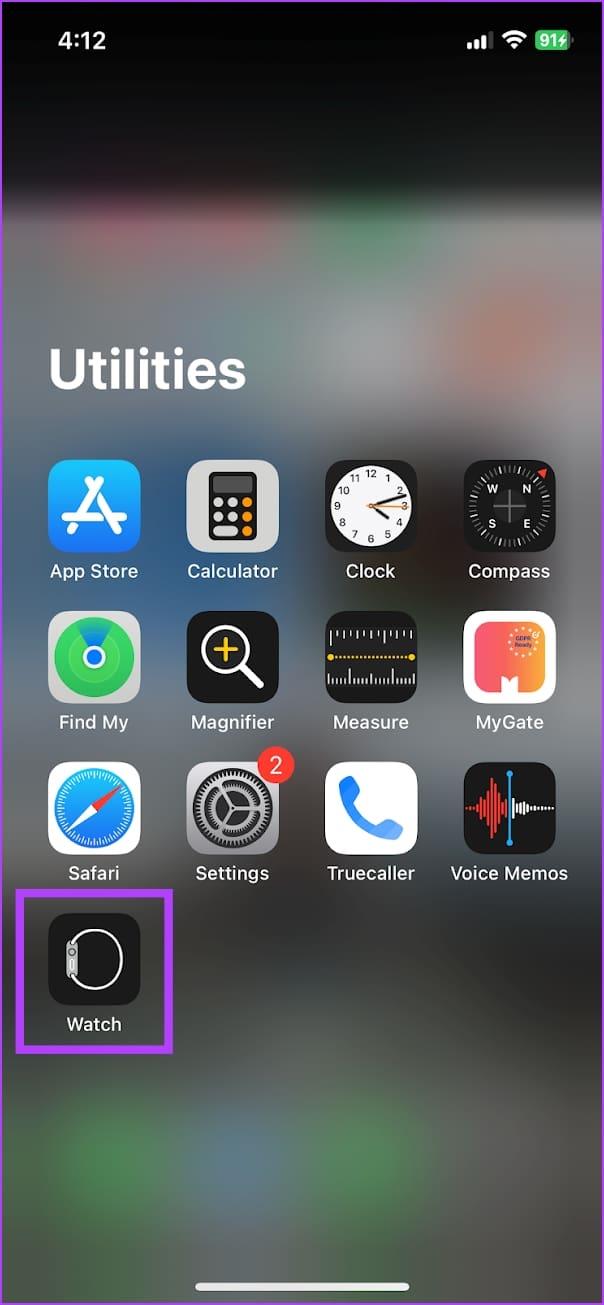
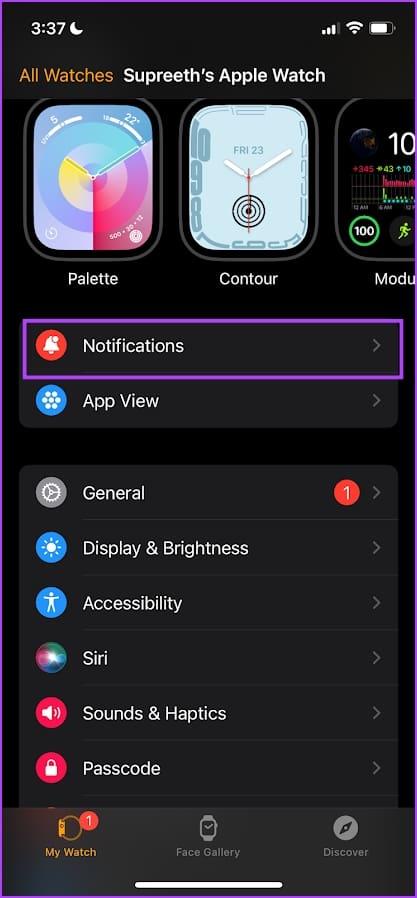
Stap 3: Selecteer de app waarvoor u geen meldingen ontvangt.
Stap 4: Schakel de optie 'Mirror My iPhone' in als je dezelfde notificatie-instelling wilt gebruiken voor de app van je iPhone naar je Apple Watch.
Anders kunt u een aangepast meldingsschema voor de app maken of selecteren.
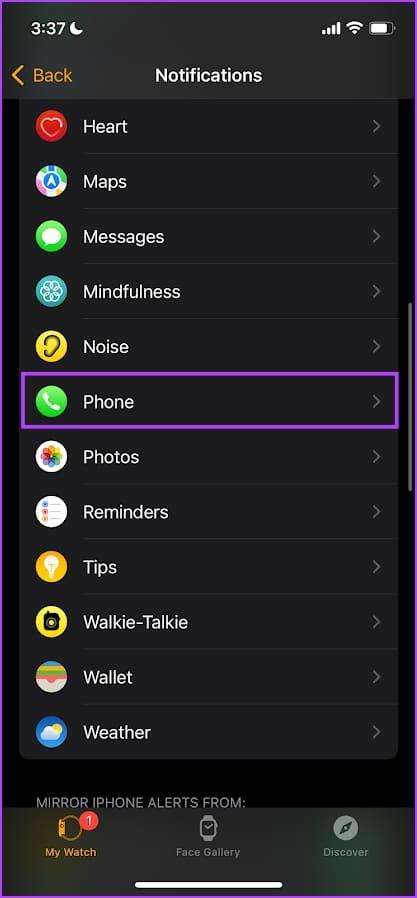
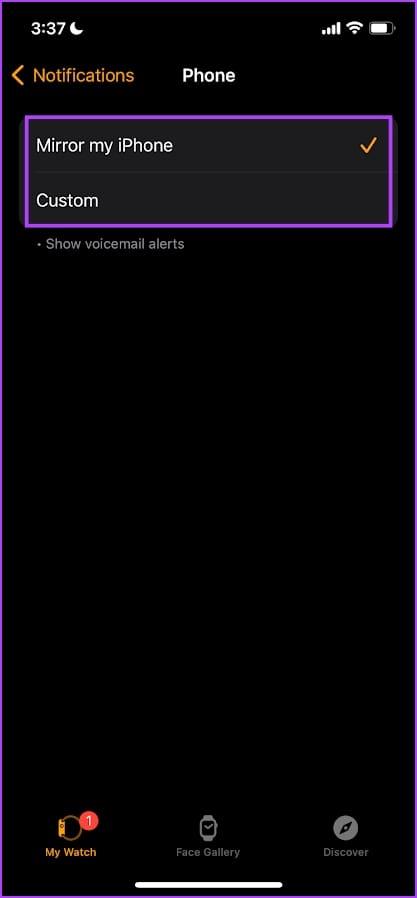
Stap 5: Schakel voor apps van derden de schakelaar voor 'Mirror iPhone Alerts' in het meldingenmenu in.
Als u deze optie inschakelt, wordt de meldingsinstelling voor de app van uw iPhone toegepast op uw Apple Watch. Als u dus meldingen voor de app op uw iPhone heeft uitgeschakeld en deze optie heeft ingeschakeld, ontvangt u geen meldingen op uw Apple Watch.
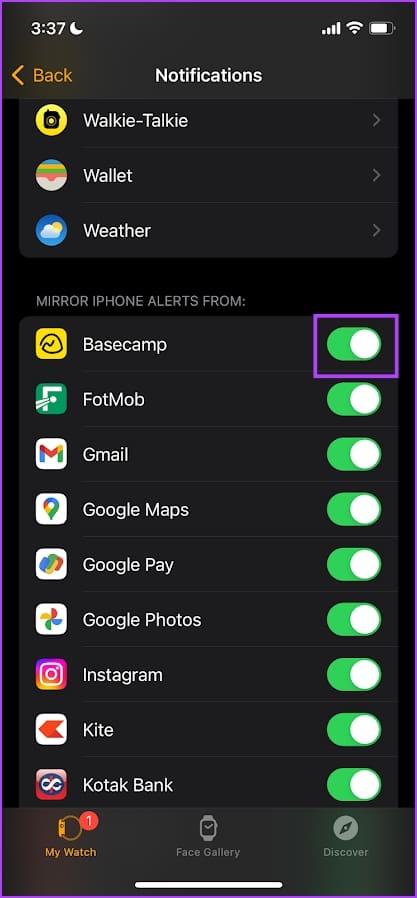
6. Zorg ervoor dat de Apple Watch om uw pols zit en ontgrendeld is
Om veiligheidsredenen ontvangt uw Apple Watch mogelijk geen meldingen als u deze niet om uw pols draagt of niet ontgrendeld is. Apple gebruikt slimme algoritmen om te detecteren of het horloge om je pols zit. Dus als uw Apple Watch geen meldingen ontvangt, zorg er dan voor dat u hem om uw pols draagt.
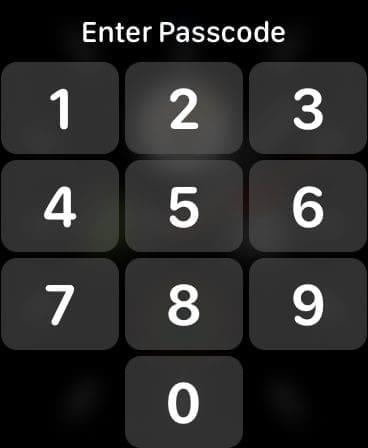
Ontgrendel het horloge ook zodra u het om uw pols draagt door de toegangscode in te voeren. Daarna blijf je de meldingen ontvangen.
7. Schakel polsdetectie uit
Zoals eerder vermeld zorgt polsdetectie ervoor dat je Apple Watch alleen ontgrendeld blijft als je hem draagt. Als polsdetectie echter een probleem ondervindt, moet u de toegangscode invoeren om uw Apple Watch te ontgrendelen en meldingen te bekijken, zelfs als u deze draagt. Als u met een dergelijk probleem wordt geconfronteerd, kunt u als volgt polsdetectie uitschakelen.
Stap 1: Open de app Instellingen op uw Apple Watch.
Stap 2: Tik op Toegangscode.
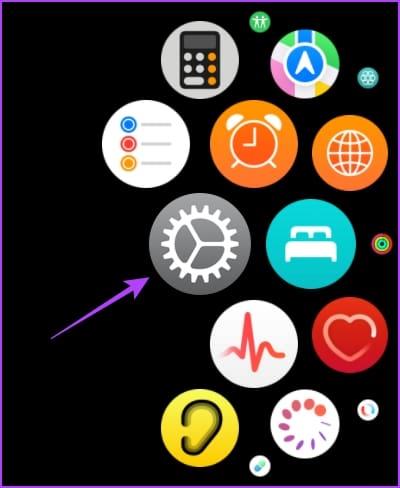
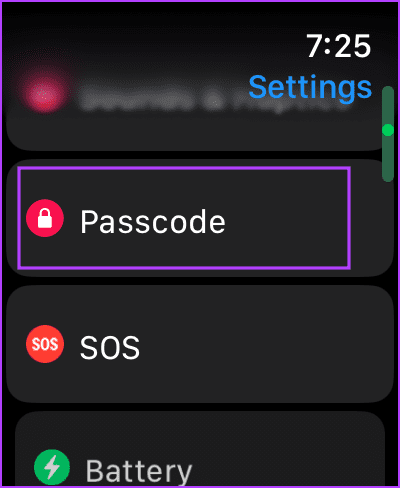
Stap 3: Schakel de schakelaar voor polsdetectie uit. Voer uw toegangscode in om de actie te bevestigen.
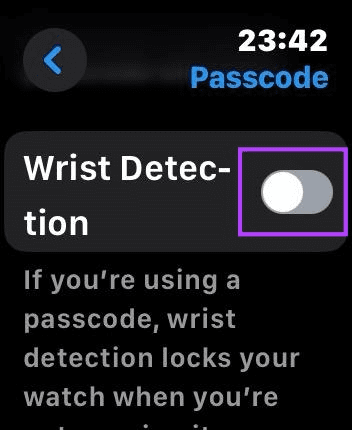
8. Schakel Cover naar Mute uit
Verschillende gebruikers op Apple-forums hebben gesuggereerd dat het uitschakelen van de Cover to Mute-schakelaar in de Apple Watch-instellingen het probleem oplost dat Apple Watch geen sms-berichten of andere meldingen ontvangt. Hier ziet u hoe u het kunt doen.
Stap 1: Open de app Instellingen op uw Apple Watch.
Stap 2: Tik op 'Geluid en haptiek'.
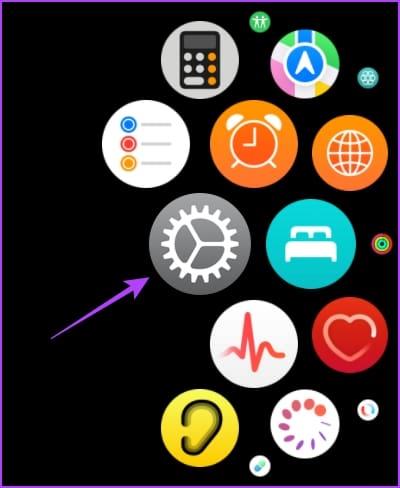
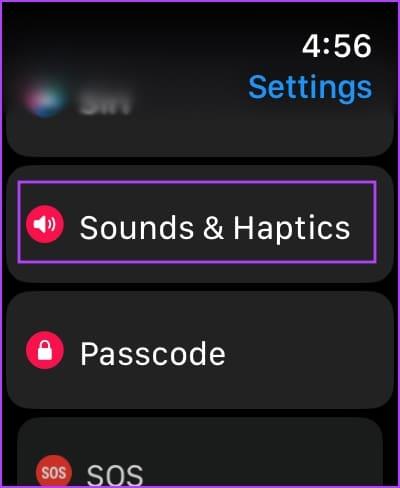
Stap 3: Schakel de schakelaar voor 'Cover to Mute' uit.
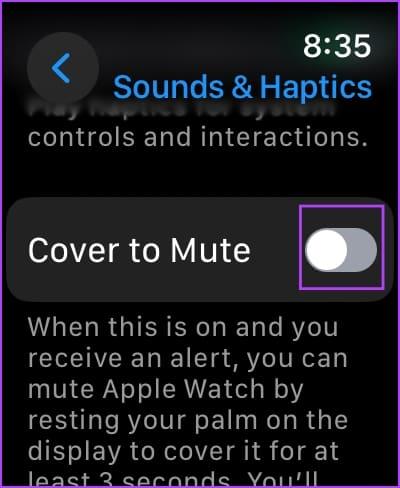
9. Schakel focusmodi uit
Als u op uw Apple Watch een focusmodus hebt ingeschakeld die alle app-meldingen uitschakelt, ontvangt u geen trillingen voor waarschuwingen. U kunt er als volgt voor zorgen dat meldingen zijn ingeschakeld voor de geselecteerde focusmodus.
Uw Apple Watch bestaat uit alle focusmodi die op uw iPhone zijn aangemaakt. Als u de focusmodus wilt wijzigen, kunt u dit daarom alleen vanaf uw iPhone doen. De wijzigingen in de focusmodus worden weerspiegeld op uw Apple Watch.
Stap 1: Open de app Instellingen op uw iPhone.
Stap 2: Tik op Focus.
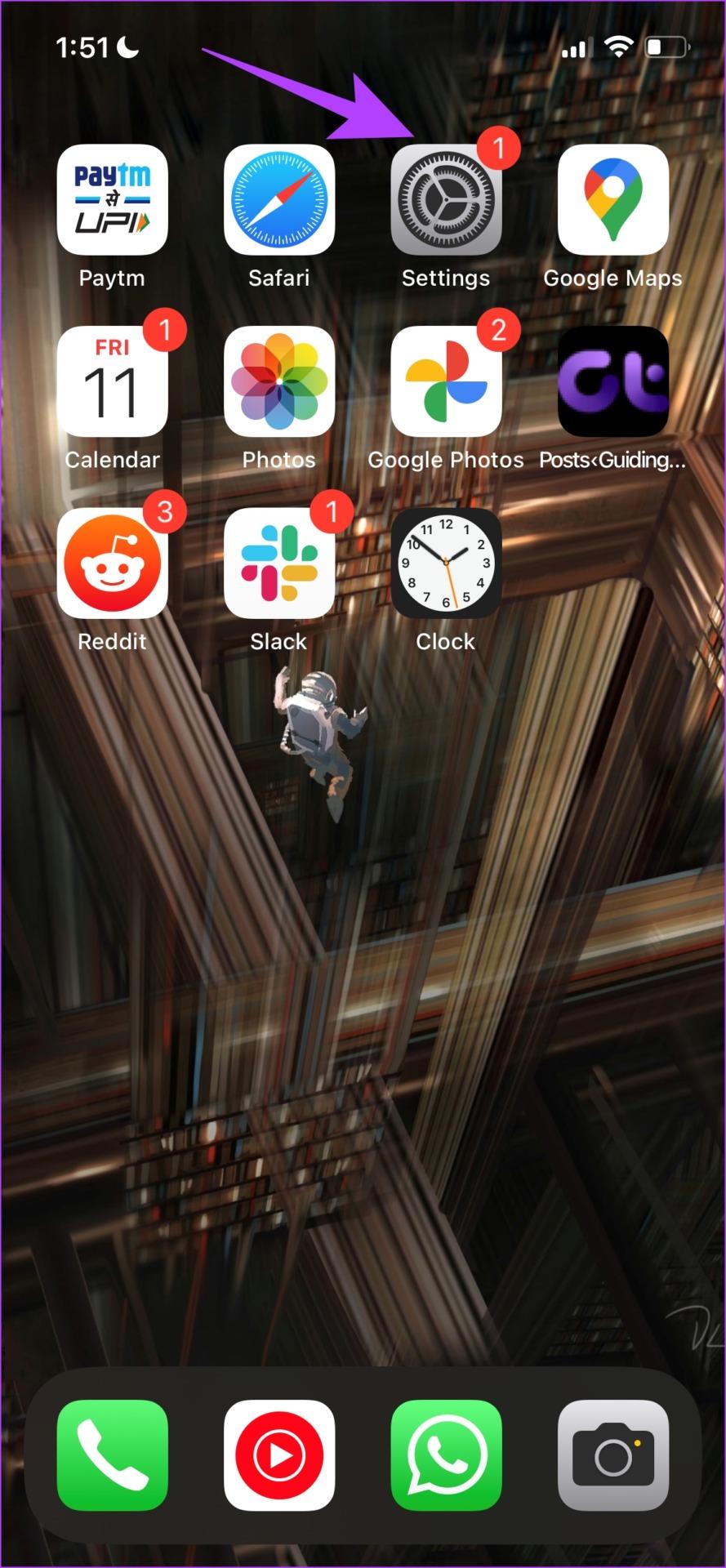
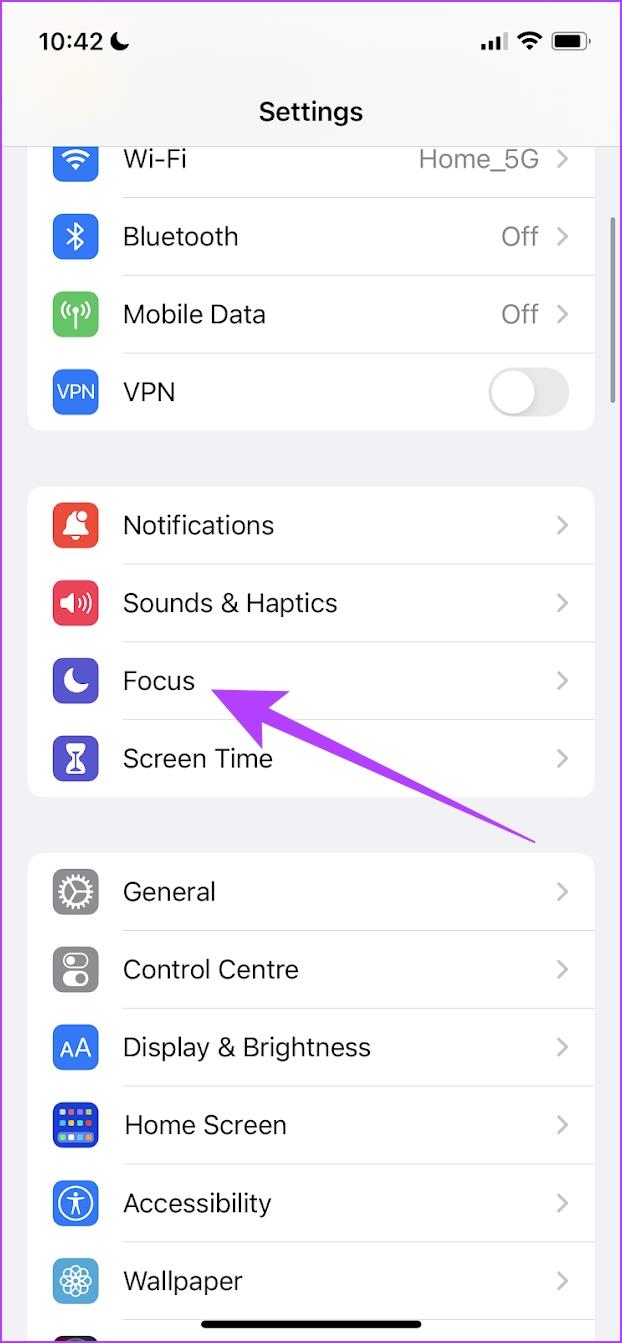
Stap 3: Selecteer de focusmodus die u wilt wijzigen.
Stap 4: Tik op Apps en breng de nodige wijzigingen aan voor meldingen.
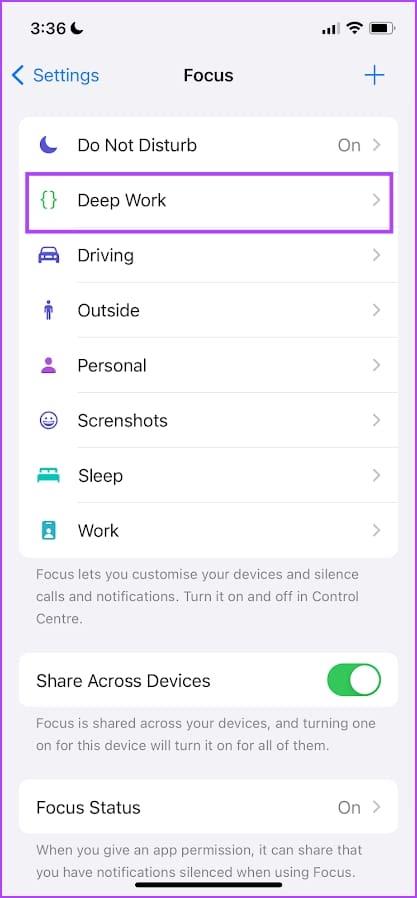
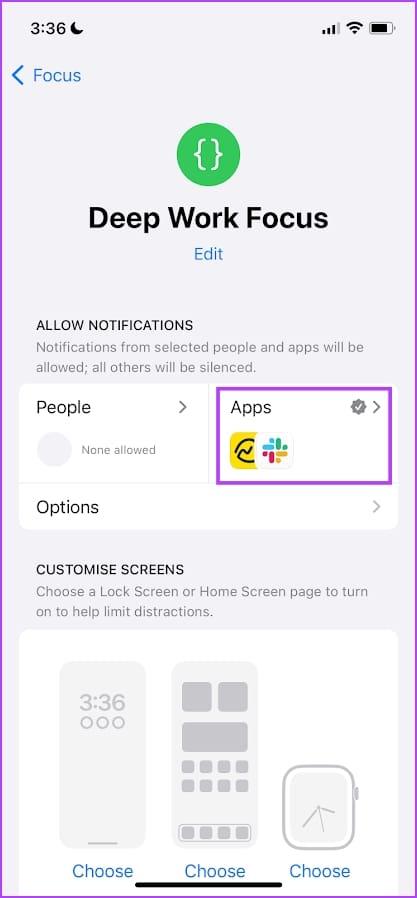
Stap 5: De wijzigingen zijn van toepassing op de focusmodus op uw Apple Watch. Als u de focusmodus echter wilt uitschakelen, kunt u omhoog vegen om het Control Center te openen en uit te schakelen.
Druk één keer op de zijknop om toegang te krijgen tot het controlecentrum (of veeg omhoog als u watchOS 9 of eerder gebruikt) en tik op het pictogram Focusmodus om dit uit te schakelen.
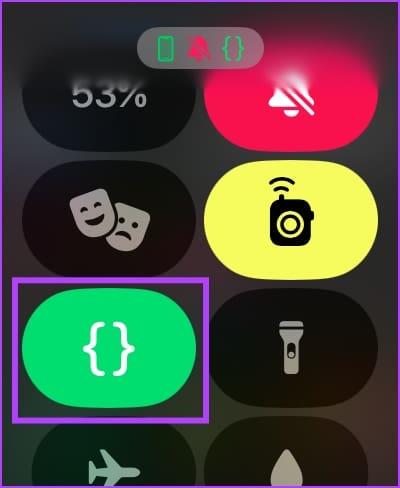
10. Update Apple Watch
Als veel gebruikers problemen ondervinden met meldingen op Apple Watch, zal Apple vroeg of laat een update uitbrengen om dit op te lossen. Zorg er daarom voor dat u de nieuwste versie van watchOS op uw Apple Watch gebruikt .
Zo update je je Apple Watch.
Stap 1: Open de Watch-app op uw iPhone.
Stap 2: Tik op Algemeen.
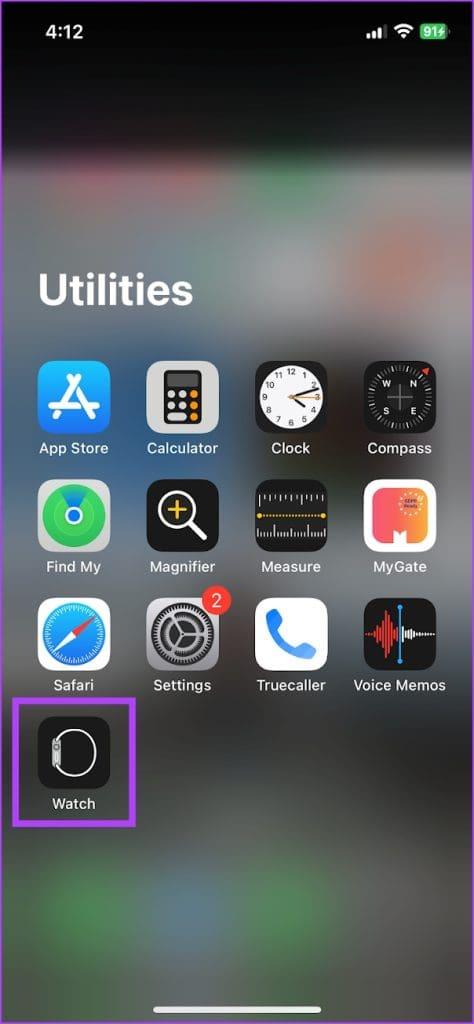
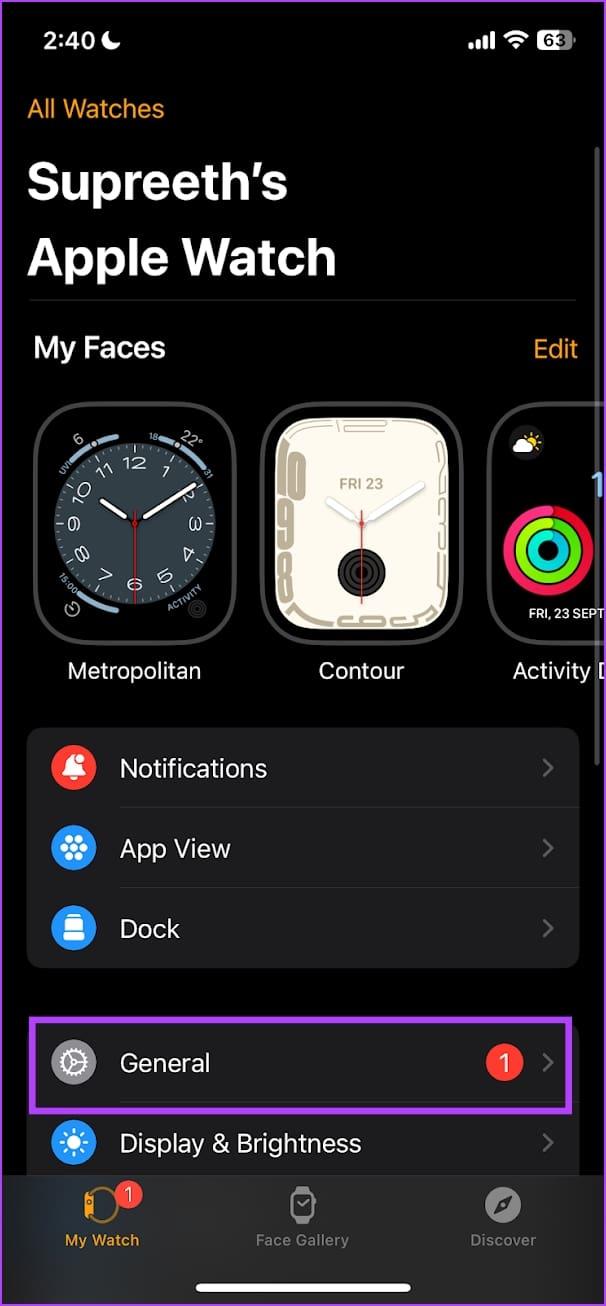
Stap 3: Tik op Software-update.
Stap 4: U kunt een nieuwe update downloaden en installeren, indien beschikbaar.
Uw Apple Watch moet ten minste 50% van het batterijniveau hebben en worden opgeladen terwijl u de update installeert.
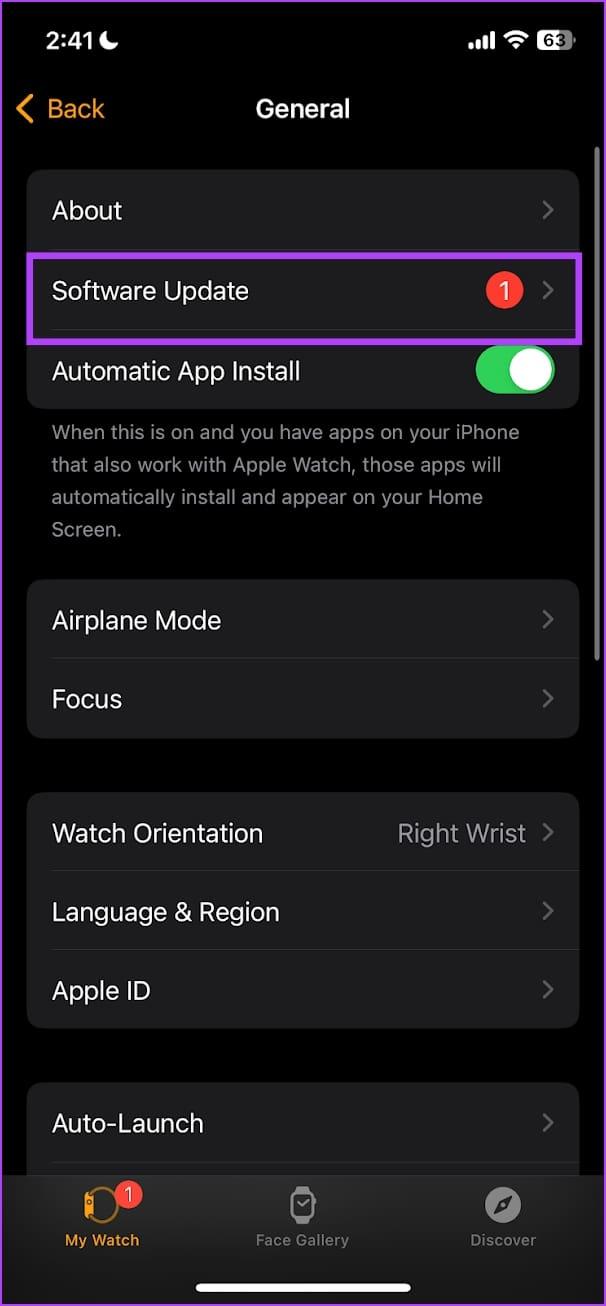
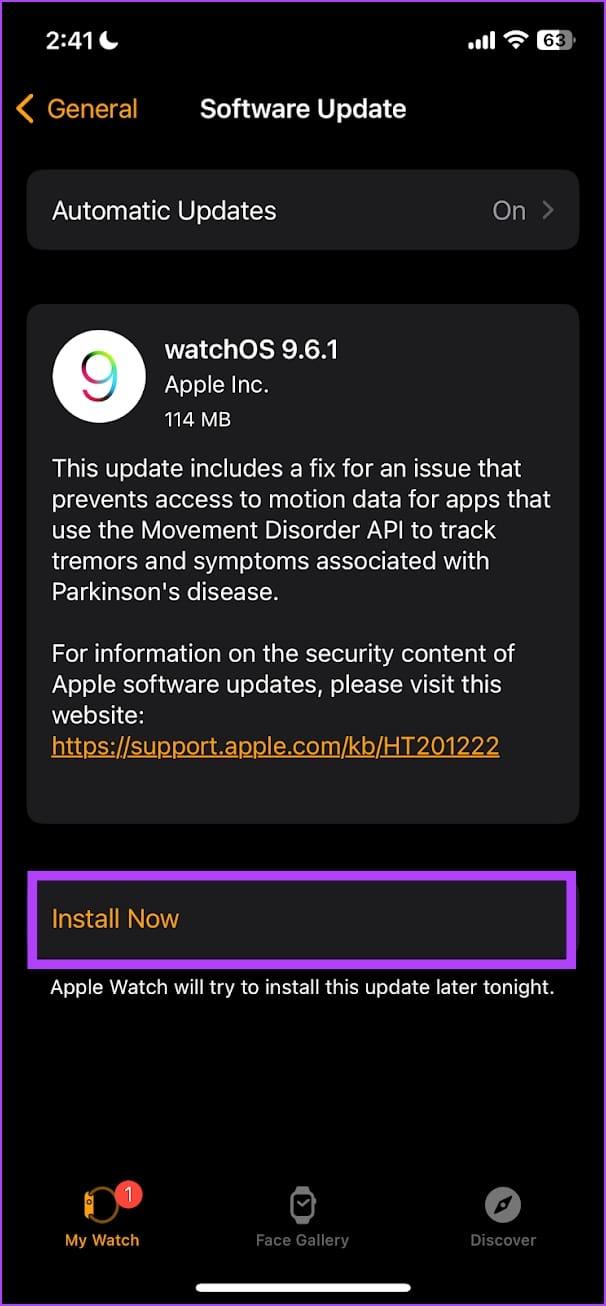
11. Reset de Apple Watch en koppel hem opnieuw
Als geen van de voorgaande oplossingen voor u heeft gewerkt, kunt u het probleem van het niet ontvangen van meldingen op uw Apple Watch het beste oplossen door deze te ontkoppelen en vervolgens weer aan uw iPhone te koppelen. Hiermee worden alle bestaande instellingen en gegevens op de Apple Watch verwijderd, waarna u deze opnieuw kunt verbinden en uw meldingen kunt laten bezorgen. Hier leest u hoe u uw Apple Watch kunt ontkoppelen en vervolgens opnieuw kunt koppelen met uw iPhone.
Stap 1: Open de Watch-app op uw iPhone.
Stap 2: Tik op Alle horloges in de linkerbovenhoek.
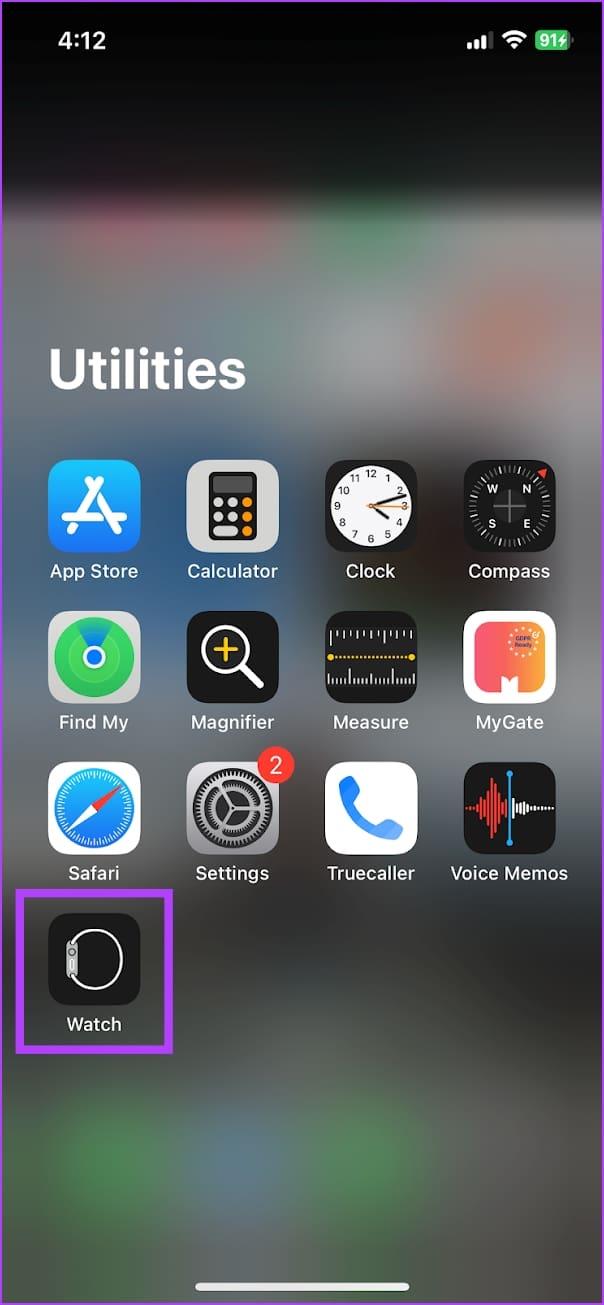
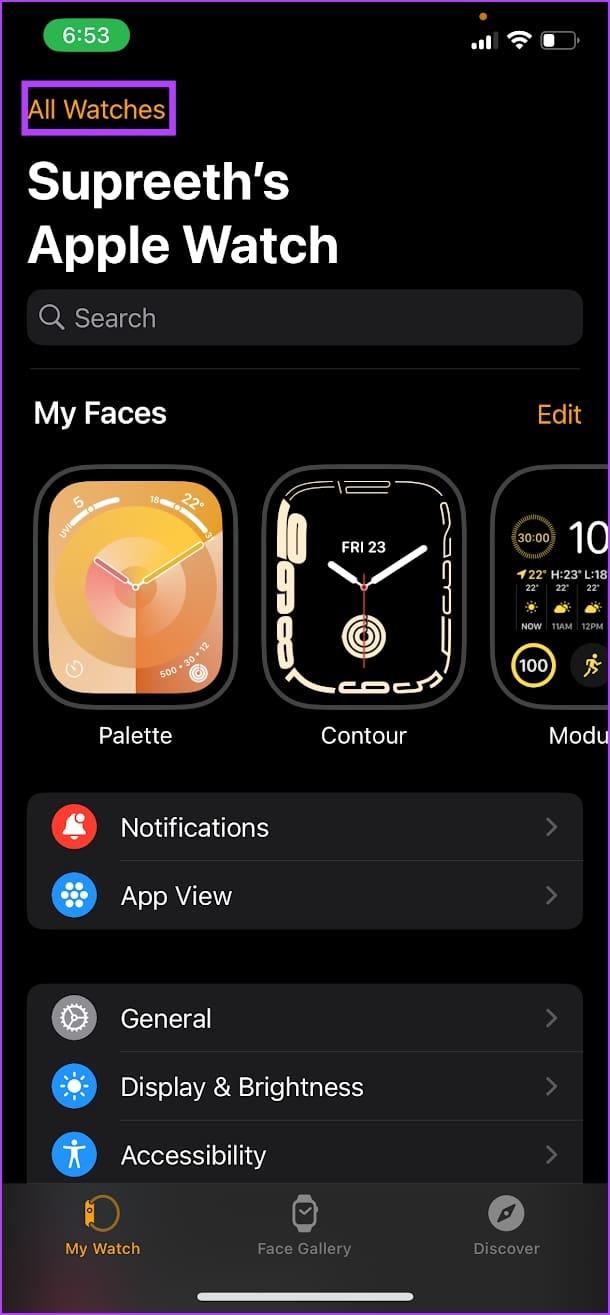
Stap 3: Tik op het i-pictogram (infoknop) naast het horloge.
Stap 4: Tik op Apple Watch ontkoppelen.
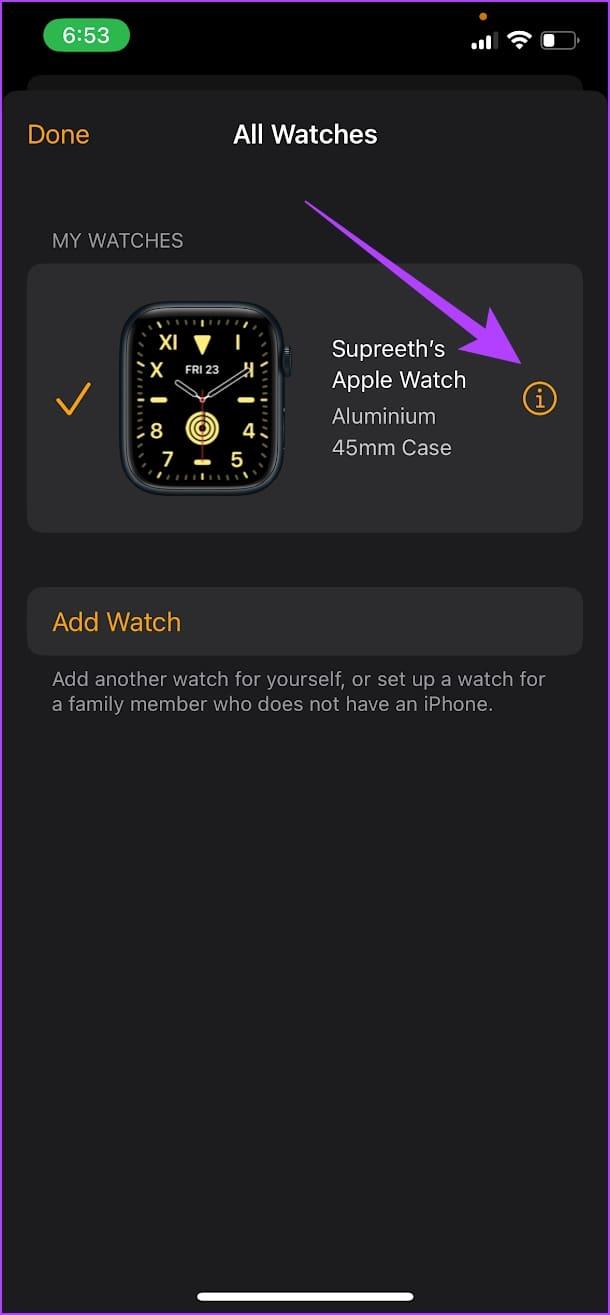
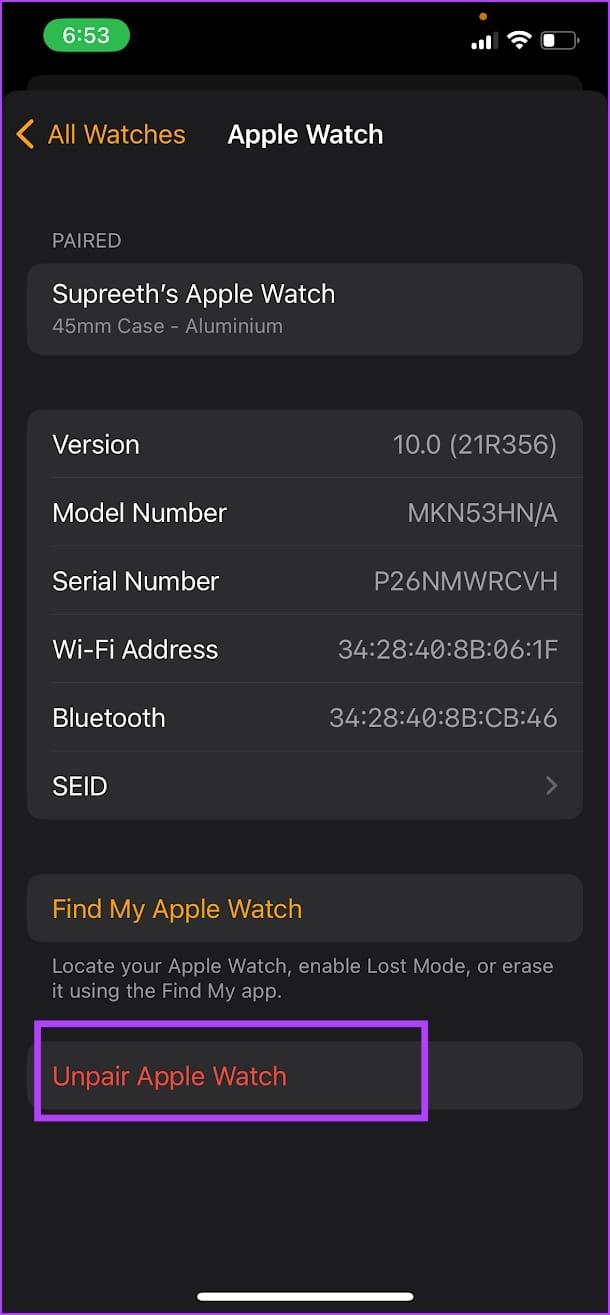
Stap 5: Volg de instructies op het scherm nadat u uw Apple Watch hebt ontkoppeld om deze opnieuw met uw iPhone te verbinden.
Als u nog vragen heeft, kunt u de sectie Veelgestelde vragen hieronder raadplegen.
Veelgestelde vragen: Apple Watch-meldingen werken niet
1. Hoe schakel ik de stille modus op Apple Watch uit?
Ga naar Instellingen -> Geluid en haptiek -> Schakel de schakelaar voor Stille modus uit.
2. Hoe schakel ik Niet storen uit op Apple Watch?
U kunt omhoog vegen (watchOS 9 of eerder) of op de zijknop drukken (watchOS 10) om het Control Center te openen. Tik op het pictogram Niet storen om het uit te schakelen.
3. Zal de Apple Watch mij meldingen laten zien over Niet storen?
Apple Watch geeft nog steeds meldingen weer in Niet storen als u het meldingenpaneel opent. U wordt echter niet gewaarschuwd voor nieuwe meldingen.
Mis geen sms-berichten meer
Er zijn verschillende gevallen geweest waarin we persoonlijk berichten of andere app-waarschuwingen hebben ontvangen, maar de Apple Watch liet deze meldingen niet zien of ontving ons niet. Als u deze stappen volgt, kunt u het probleem oplossen en net als voorheen meldingen op uw Apple Watch ontvangen. Bekijk onze handleidingen als uw Apple Watch niet oplaadt of vastzit op het Apple-logo .